AndroidでGoogle Playのサブスクリプションを管理する方法

Google Playには多くの素晴らしいアプリがあり、サブスクリプションを登録せずにはいられません。しかし、それが増えると、Google Playのサブスクリプションを管理する必要が出てきます。

Windows 10には、Microsoftアカウントにサインインするたびに自動的に起動するアプリケーションを追加および削除できる機能があります。以下は、その手順です。
| ステップ | 操作 |
|---|---|
| 1 | Windowsキー + Rを押して実行ダイアログを開きます。次に、shell:startupと入力し、[OK]をクリックします。 |
| 2 | 再度Windowsキー + Rを使用し、shell:appsfolderと入力してアプリケーションフォルダーを開きます。 |
| 3 | AppsフォルダーからStartupフォルダーにドラッグアンドドロップでアプリケーションを追加します。 |
スタートアップアプリを追加すると、PCの起動時間が遅れる可能性があるため、必要なアプリのみを追加することをお勧めします。
選択したアイテムがスタートアップフォルダーに正しく追加されているか確認するには、Ctrl + Shift + Escを押し、タスクマネージャーを開いて[スタートアップ]タブを選択します。ここでは、自動的に起動するアプリの一覧を確認できます。
プログラムのショートカットをリストから削除するには、スタートアップフォルダーを再度開いて、不要なアプリ、ファイル、フォルダー、またはWebサイトをドラッグして削除します。
スタートアップには、次のようなアイテムを追加できます:
| アイテムの種類 | 説明 |
|---|---|
| アプリケーション | 自動的に起動したいプログラムやアプリ。 |
| フォルダー | 特定のフォルダーを開く。 |
| ファイル | よく使用するファイルに直接アクセス。 |
| Webサイト | 特定のウェブページを自動的に開く。 |

Google Playには多くの素晴らしいアプリがあり、サブスクリプションを登録せずにはいられません。しかし、それが増えると、Google Playのサブスクリプションを管理する必要が出てきます。
Google Play上でアプリのダウンロード履歴を削除して新たにスタートしましょう。初心者向けのステップをご紹介します。
Androidデバイスでのアプリの自動起動を永久に防ぐための二つの解決策を示すチュートリアルです。
Wazeアプリの音声設定を変更することで、旅行するたびに異なる声を聞くことができます。設定方法はこちらです。
Chromebook で高強度のプログラムを実行すると、CPU のパワーを大量に消費し、その結果バッテリーが消耗します。
この便利なアプリを使えば、Androidで無料で動画の速度を変更できます。スローモーションおよび早送り効果を同じ動画に追加できます。
BeRealアプリの一般的な問題によってソーシャルエクスペリエンスが中断されないように、ここではBeRealアプリが正常に動作しない問題を修正する9つの方法を紹介します。
iPhone のホーム画面からアプリを置き忘れていませんか? iPhone 上でアプリを移動または並べ替える効率的な方法を紹介します。
Signalアプリで迷惑な連絡先をブロックする方法について詳しく解説します。
AndroidアプリがWebブラウザーを開かないようにする場合は、実行する必要のある手順を正確に示します。
自分の考えを世界と共有しているときに中断された場合、Facebook では投稿を下書きとして保存できます。下書きを管理する方法について学びましょう。
Google はマテリアル デザイン スタイルを Chrome に導入しています。Windows 10 PC または Mac で今すぐ有効にする方法は次のとおりです。
XAMPP for Windows 10 は簡単にインストールできますが、すべてが正しく機能するように Apache と phpMyAdmin を構成する方法を知っておく必要があります。
Windows 10のSDカードにアプリをインストールする場合は、最初にNTFSとしてフォーマットされていることを確認する必要があります。
MicrosoftのBuild2016カンファレンスで適切に発表された、Xbox Oneの開発者モード(または開発者モード)は、アプリとゲームの開発者ができる特別なモードです。
Windows 10の目覚まし時計アプリは非常に堅実なネイティブアプリであり、カスタムアラームとタイマーを設定したり、選択したタイムゾーンを追跡したりする方法を詳しく説明しています。
2週間前、MicrosoftがWindows10テクニカル向けWindowsストアにリリースした一連のアプリであるOfficeTouchPreviewの問題を明らかにしました。
最近Windows10s設定アプリをご覧になった方は、Apps forWebsitesというカテゴリに気づいたかもしれません。チャンスは多くないでしょう–
Windows 10 PCで何かの途中で中断され、ログアウトするか、PCの電源を切る必要がありますか?する方法があったらいいのに
Microsoft Teamsで「申し訳ありません、接続できませんでした」というエラーが表示されると、仕事やコミュニケーションに支障をきたすことがあります。このエラーは、ネットワークの問題、アプリの設定ミス、サーバーの障害など、さまざまな原因で発生します。この記事では、このエラーを迅速かつ効果的に解決するための5つの方法を、初心者でも分かりやすく解説します。SEO最適化を意識し、具体的な手順と実用的な情報を提供します。
BeRealアプリの一般的な問題によってソーシャルエクスペリエンスが中断されないように、ここではBeRealアプリが正常に動作しない問題を修正する9つの方法を紹介します。
PowerShell から実行可能ファイルを簡単に実行し、システムをマスター制御する方法についてのステップバイステップガイドをご覧ください。
地球上で最もトレンドのリモート会議プラットフォームの一つであるZoomの注釈機能の使い方を詳しく解説します。ズームでユーザビリティを向上させましょう!
デスクトップまたはモバイルの Outlook 電子メールに絵文字を挿入して、より個人的なメールにし、感情を表現したいと思いませんか?これらの方法を確認してください。
NetflixエラーコードF7701-1003の解決策を見つけ、自宅でのストリーミング体験を向上させる手助けをします。
Microsoft Teamsがファイルを削除しない場合は、まず待ってからブラウザーのキャッシュとCookieをクリアし、以前のバージョンを復元する方法を解説します。
特定のWebサイトがMacに読み込まれていませんか?SafariやGoogle Chromeでのトラブルシューティング方法を詳しく解説します。
未使用のSpotifyプレイリストを消去する方法や、新しいプレイリストの公開手順について詳しく説明しています。
「Outlookはサーバーに接続できません」というエラーでお困りですか?この記事では、Windows10で「Outlookがサーバーに接続できない問題」を解決するための9つの便利なソリューションを提供します。

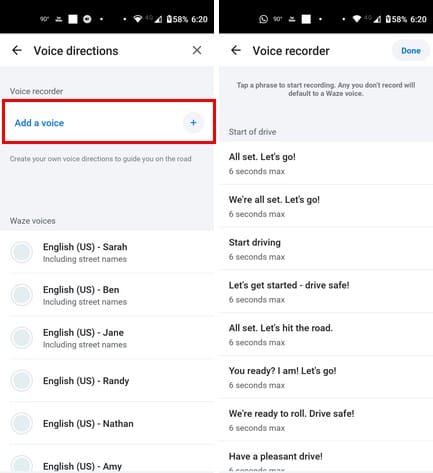























たけし兄貴 -
スタートアップアプリの管理は本当に大事ですね。実際に自分も不要なアプリをいくつか削除したら、PCの動作が速くなりました!
小川健 -
スタートアップの設定は簡単だと思っていましたが、意外と忘れがちでした。いいタイミングで学べて良かったです
まりこちゃん -
PCを開いた時の待ち時間が減ってとても幸せ!いい情報をありがとう
文子 今 -
この記事を読んで、スタートアップアプリの整理がすっきりしました。これからも役立つ情報をお願いします!
裕子 -
何気にスタートアップアプリの存在を忘れていました。早速設定に行ってきます
Tomoko P -
初めて知ったのですが、全然面倒じゃなかった。これからも役立つ情報提供してくださいね
シンゴ -
スタートアップアプリのせいでいつも時間がかかっていたなんて、知らなかった。これからは気を付けます
さくら -
少しだけアプリを整理しただけで、パソコンがかなり軽くなった気がします。びっくりしました
直子 -
他にもPCの最適化情報があれば、ぜひ教えてください。もっと快適に使いたいです
マサル -
それにしても、この手順でやったら本当にスムーズに動くようになりました。アドバイスありがとう!
リナ&リナ -
この方法、超簡単でびっくり!PCの動作が快適になりました。本当にありがとう!
Hiroshi IT -
自分が必要ないアプリをスタートアップから削除できたおかげで、PC起動時の時間が半分になりました。感謝です
けんた -
特に、スタートアップアプリを管理することが重要だと思います。皆さんやってますか
ありさ -
すごく役立つ記事でした!初めての方にも優しく書かれていて読みやすかったです。
リスのサク -
おお、この方法でやってみたら本当に簡単だった!助かりました
かずや -
何か他におすすめのスタートアップアプリがあれば教えてください!最適化したいです
タロウ123 -
質問ですが、特定のアプリをスタートアップから削除すると、再起動時に毎回設定し直す必要がありますか
れおにゃん -
まさかこんなに簡単に設定できるなんて!やってみて良かったです。感謝!
田中くん -
この記事は非常に役立ちました。スタートアップアプリの追加方法が簡単に理解できて、すぐに自分のPCに設定できました
Ken5 -
ネットで見つけたこの情報は本当に助かります!今すぐ試したいと思います。
みるく猫 -
この方法を試してみます!最近PCが遅くなったので、スタートアップアプリを見直そうと思っていました。
ミー友 -
教えてもらった通りにやって、自分のPCが速くなったのが実感できました。嬉しいです
りかぴょん -
すごく分かりやすい記事です!特に、タスクマネージャーの使い方が参考になりました
Yuji -
次は他のPC設定についても教えてほしいです!興味があります
佐藤花子 -
とても詳しい解説ですね!私はスタートアップアプリの削除方法がわからず困っていたので、助かりました
美咲 -
確かに、スタートアップアプリは少ないほど良いですよね。いくつか削除しただけで、体感速度上がりました!
ゆうすけ -
スタートアップのアプリケーションは本当に重要です。私も色々と整理してみます